
时间:2020-08-23 20:35:53 来源:www.win10xitong.com 作者:win10
我们现在的电脑基本都是安装的win10系统,有时候总会遇到一些奇怪的问题,今天小编就遇到了win10系统如何设置回收站最大存储量的问题,推测还会有一些网友也会遇到同样的问题,如果你现在找不到专业的人员来解决win10系统如何设置回收站最大存储量这个问题,我们现在可以按照这个步骤:1、使用Windows + D键盘快捷方式查看桌面;2、右键单击“回收站”图标,然后选择“属性”选项即可,这样这个问题就解决啦!是不是很简单呢?如果还没有解决这个问题的网友,可以再看看具体的方法,接下来我们就好好说一说win10系统如何设置回收站最大存储量的修复法子。
如果要增加或减少回收站可用于保留已删除文件的存储量,请使用以下步骤:
1、使用Windows + D键盘快捷方式查看桌面;
2、右键单击“回收站”图标,然后选择“属性”选项;
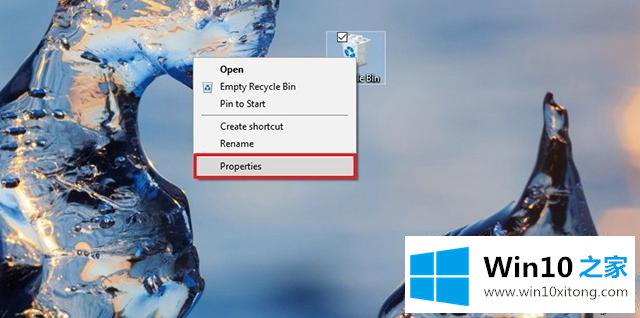
3、如果要配置多个分区,请选择要配置的回收站位置。 例如,Local Disk(C :),它是安装Windows 10的驱动器;
4、在“所选位置的设置”部分下,选择自定义尺寸选项;
5、在“最大大小(MB)”字段中,指定回收站可在特定分区上使用的最大硬盘空间(兆字节)。 例如,如果您有500GB的驱动器,并且您希望回收站使用50GB的空间,那么您需要指定51200兆字节(因为1GB等于1,024MB);
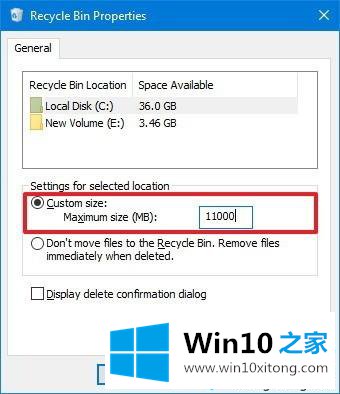
6、单击“应用”按钮;
7、单击“确定”按钮;
8、完成这些步骤后,回收站将能够根据您的配置从特定位置保留更多或更少的文件;
虽然您设备上配置的每个分区都有自己的回收站,但不支持SD卡和USB闪存驱动器等可移动驱动器,这意味着当您删除这些便携式设备上的文件时,它们将被永久删除。
以上给大家分享的便是win10系统如何设置回收站最大存储量的详细内容,希望教程内容可以帮助到大家。
对大家造成困扰的win10系统如何设置回收站最大存储量问题是不是根据本文提供的方法得以解决了呢?我们非常感谢大家对我们网站的支持,谢谢。